一文读懂浏览器插件:功能、安装方法与使用建议

浏览器插件(或扩展程序)是增强和扩展浏览器功能的工具,能够帮助用户提高工作效率、提升浏览体验、增强隐私保护等。本文将详细介绍浏览器插件的功能、安装方法以及一些实用的使用建议。
一、什么是浏览器插件?
浏览器插件是指通过浏览器扩展或附加组件的形式,向浏览器添加或修改功能的程序。插件通常是由第三方开发者创建,并通过浏览器的官方插件商店(如 Chrome Web Store、Firefox Add-ons)进行分发。
二、浏览器插件的功能
广告拦截
- 功能:屏蔽网页上的广告,减少页面加载时间并提升浏览体验。
- 示例插件:AdBlock、uBlock Origin。
隐私保护
- 功能:阻止第三方追踪器和Cookie,保护用户隐私。
- 示例插件:Privacy Badger、Ghostery。
密码管理
- 功能:安全存储和自动生成强密码,自动填充登录信息。
- 示例插件:LastPass、Bitwarden。
截图与录屏
- 功能:方便地截取网页内容或录制屏幕视频。
- 示例插件:Awesome Screenshot、Loom。
生产力工具
- 功能:提供诸如待办事项管理、笔记记录、时间跟踪等功能。
- 示例插件:Todoist、Evernote Web Clipper。
开发工具
- 功能:帮助开发者调试代码、查看网络请求、分析性能等。
- 示例插件:React Developer Tools、Vue.js devtools。
翻译工具
- 功能:实时翻译网页内容,支持多种语言。
- 示例插件:Google Translate、DeepL。
社交分享
- 功能:快速分享网页内容到社交媒体平台。
- 示例插件:Pocket、Share to Twitter。
三、如何安装浏览器插件?
浏览器插件的使用方法因插件类型和功能而异,以普通浏览器安装和EasyBR防关联指纹浏览器插件安装为例介绍:
在 Google Chrome 中安装插件
- 打开 Chrome 浏览器。
- 访问 Chrome Web Store(chrome.google.com/webstore)。
- 在搜索框中输入插件名称。
- 点击插件旁边的“添加至 Chrome”按钮。
- 弹出窗口会提示插件所需权限,点击“添加扩展程序”完成安装。
2.在EasyBR指纹浏览器中安装插件
1.EasyBR指纹浏览器拥有海量插件,能满足工作生活常用需求,可带来高效的浏览体验
2.官网下载EasyBR指纹浏览器,根据浏览器官网教程,一键添加扩展插件,方便快捷。
3.EasyBR指纹浏览器功能:批量管理账号、账号防关联、账号群控、自动化RPA、丰富的UA及指纹环境、一键添加插件等。
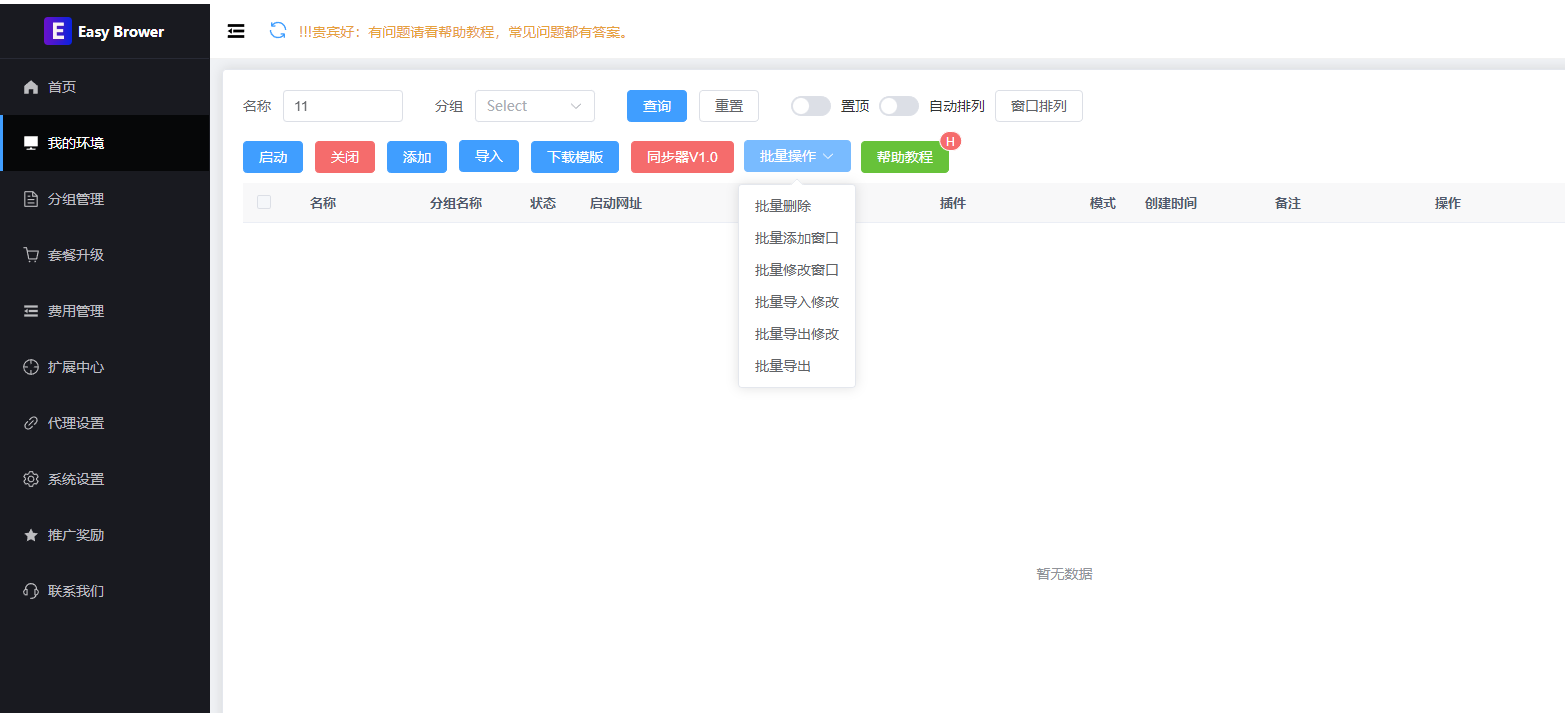
四、使用建议
- 定期清理不必要的插件
- 长期积累过多插件可能会拖慢浏览器速度,定期检查并卸载不常用的插件有助于保持系统流畅。
- 注意权限设置
- 安装插件时仔细阅读权限请求,避免授予不必要的权限。例如,某些插件可能要求访问你的浏览历史或书签数据。
- 从官方渠道下载
- 只从浏览器官方应用商店下载插件,以确保其安全性。避免从未知来源下载,以防恶意软件入侵。
- 启用自动更新
- 大多数浏览器允许插件自动更新,这可以确保你始终使用最新版本,获得最新的功能和安全补丁。
- 备份重要数据
- 如果你使用的是密码管理器或笔记类插件,建议定期备份数据,防止意外丢失。
- 尝试多功能插件
- 有些插件集成了多种功能,如uMatrix不仅可以拦截广告,还可以控制脚本和媒体的加载,减少对单一功能插件的依赖。
五、总结
浏览器插件是现代浏览器不可或缺的一部分,它们能显著提升上网体验,增强浏览器功能。结合EasyBR指纹浏览器,用户不仅可以提高工作效率,保护隐私,账号防关联,还可以享受更加流畅和便捷的上网体验。在使用时,务必注意选择可信的插件,并确保插件的安全性和隐私保护,做到理性使用、合理管理。

